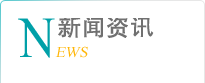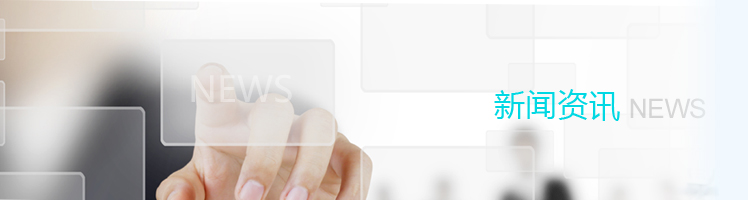在使用SOLIDWORKS 软件时你是否遇到过这些问题:
1、在建立一个SOLIDWORKS 装配体时,同时会出现两个同命名的零件,可能你一不小心就会选错零件。
2、你借用的零件A1,修改名字后成A2,修改A2尺寸,A1也随之更改。
接下来我们就来分析一下出现这些问题的原因:
1、重命名现象:
SOLIDWORKS软件中零件有两个名字(身份证),一个内部ID,(代码,我们看不到),一个是零件名称,(我们赋予它的名字),基于Windows操作习惯,不能同时存在两个相同名称的文件,SOLIDWORKS软件中的操作也是一样,就需要我们在起名的唯一性。
2、彼此关联现象:
外部参考表示两个文档之间的链接,采用文件头部的指针来显示参考文件及它们的位置。这些都是绝对参考,即存在一个完整的路径,例如:D:\myfiles\bracket.sldprt。
以下就是解决这两种问题的解决方案,可根据自己情况试一下:
1、第一个问题好解决,现在SOLIDWORKS 2017版本就可以再设计树中修改文件名了,SOLIDWORKS 2016之前版本是不可以的;但可以有其他解决方法: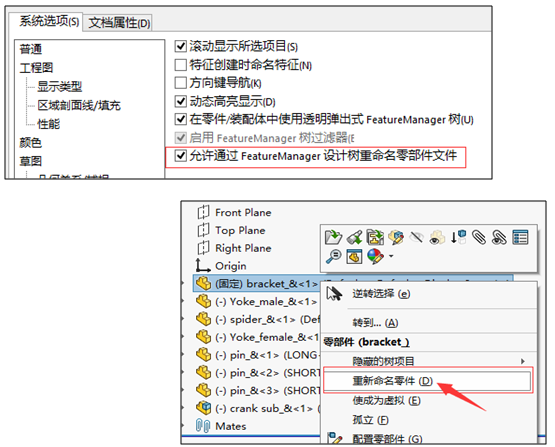
平常修改文件名:运用SOLIDWORKS Explorer工具重命名文件。
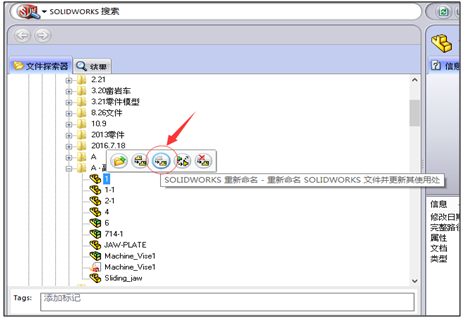
2、第二个问题,A2与A1之间的关联关系可以用打包功能解决。

两个装配体不能只用复制、粘贴就完成,虽然总装配体名字修改了,但零件没有任何变化,即使你用同样复制、粘贴零件之间也会彼此之间关联。
运用打包功能:
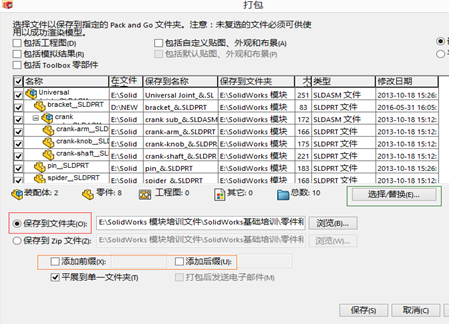
首先改变装配体的保存位置;查找文件相关位置,(零件在哪个文件夹下),其次可以添加前缀、后缀增加文件名的唯一性;还可以通过选择/替换按钮,改变文件名称。(适用于零件名称有同一的名称时)
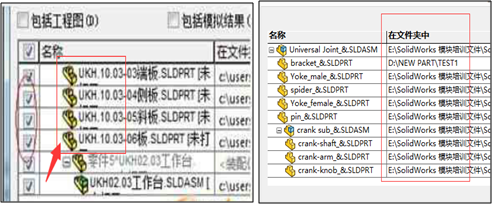
(选择/替换) (改变零件的保存位置)
---------------------------------------------------------------------------------------------------------
>> 最新活动推荐:
诚邀您参加 SOLIDWORKS 2017 发布大会,让我们与专家面对面交流,了解 SOLIDWORKS 新增工具如何支持创新、掌握新工具集的操作技巧,学会使用高级工具和经过改进的图形界面 、亲临体验自动功能如何让您专注于设计而不是 CAD、深入了解可满足您独特需求的行业定制工具、与 SOLIDWORKS 社区与同行交流技巧和诀窍。详细信息,请点击此处,垂询电话:400-707-5008。